BPB Panel 是一个结合 Cloudflare Workers 和 Pages 的代理面板项目,可以帮助用户轻松搭建免费 VPN,实现永久免费节点订阅,为使用 singbox-core 和 xray-core 的跨平台客户端提供配置。
由于 Cloudflare 官方收紧对 BPB 等项目的审查,如果直接使用源码或者原作者提供的混淆代码,很容易出现 1101 的报错(可能代码中包含敏感关键词、或者使用了与他人相同的混淆代码)。
解决办法是利用未混淆的源码进行自定义加密混淆,从而生成独一无二的混淆代码,成功绕过 Cloudflare 的限制。
一、准备工作
1. GitHub 账号:通过 Github Action 自动同步最新 BPB 源代码,并执行代码混淆。
2. Cloudflare 账号:用于部署 BPB Panel 项目。
3. 域名:建议使用域名(解决 Cloudflare Pages 自带域名被墙的问题)。
二、Github 部署
1. 新建 Github 仓库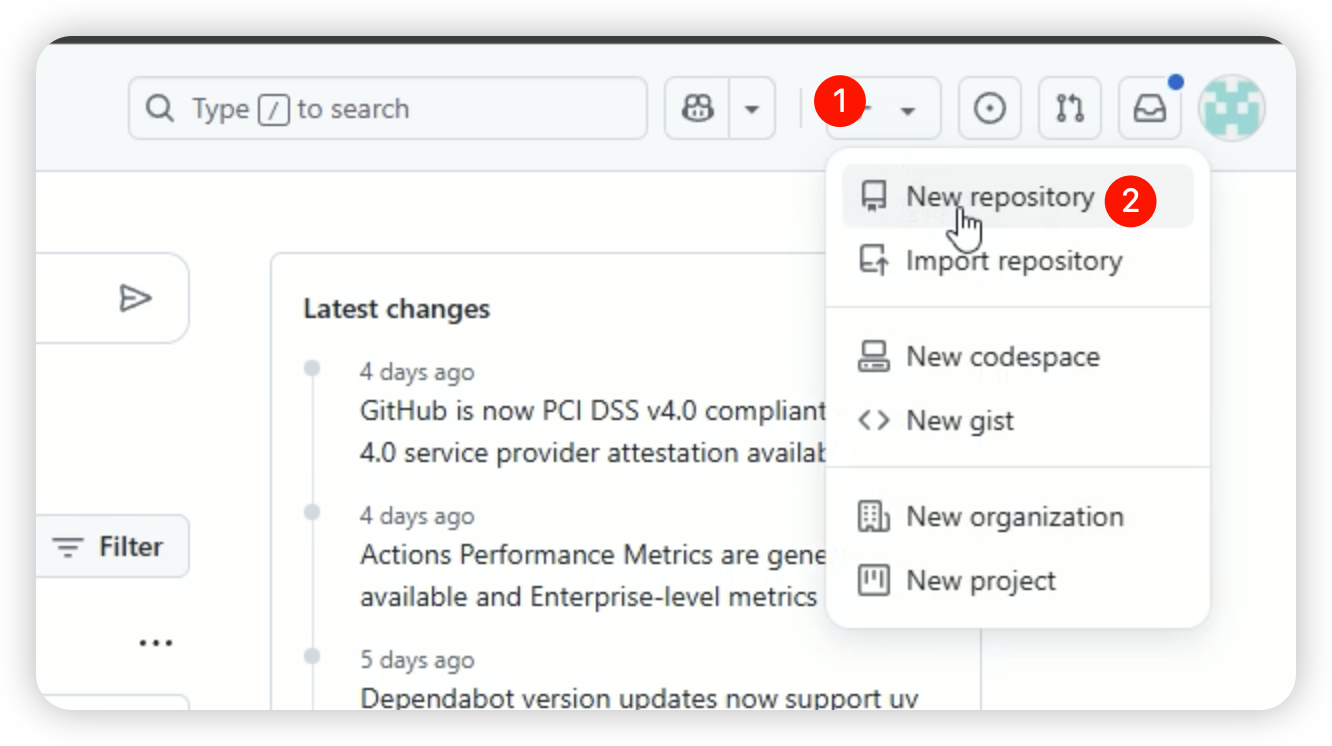
- 创建一个新的仓库,将 BPB Panel 项目代码同步到该仓库。
2. 配置 Github Actions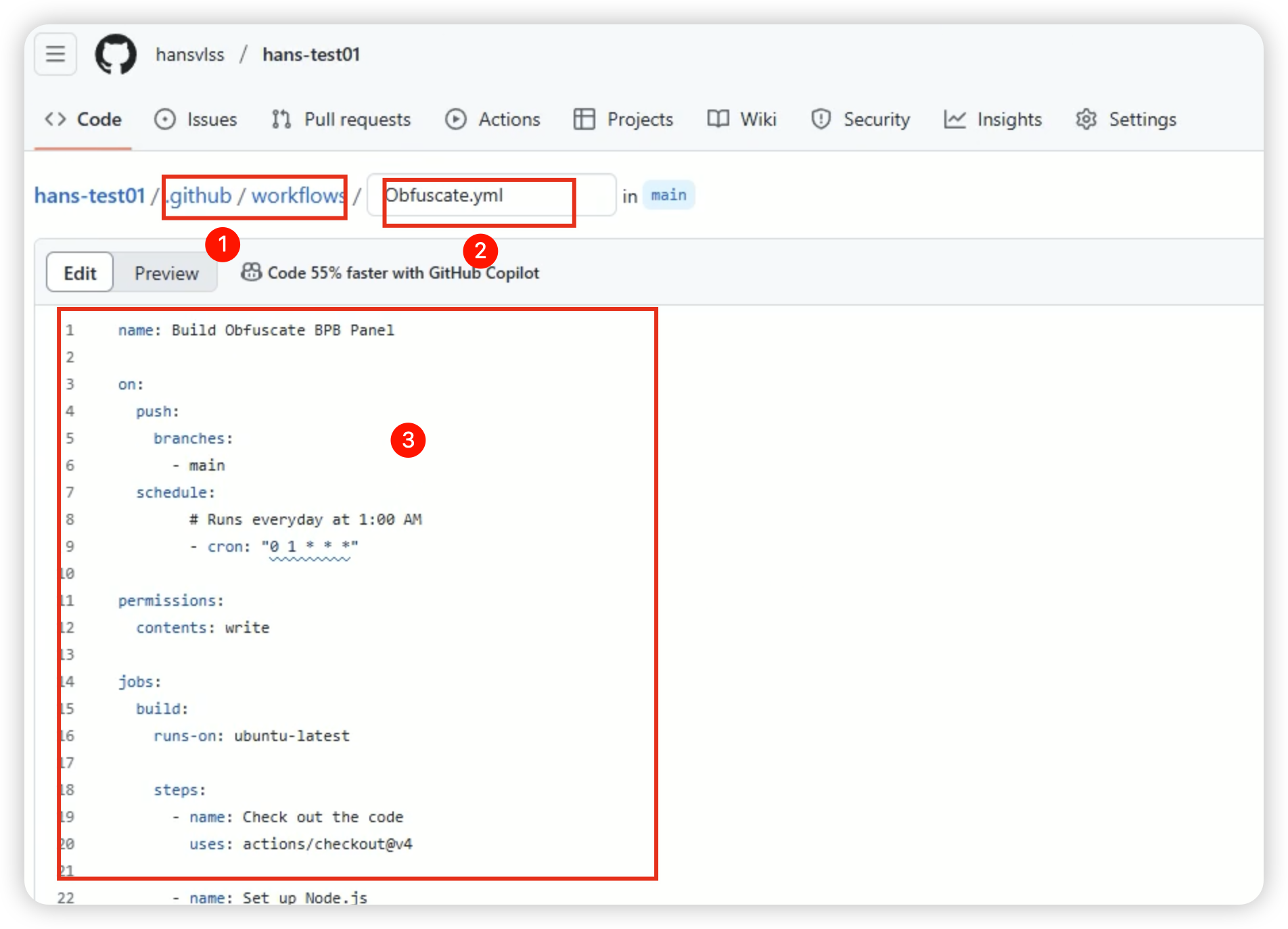
- 在仓库根目录下创建
.github/workflows文件夹,并在其中创建Obfuscate.yml文件。 - 将以下代码粘贴进去
注:此 Action 将在每次 push 到 main 分支和每天凌晨 1 点自动执行,下载最新未混淆的 BPB 源代码(origin.js),并生成混淆后的 `_worker.js` 文件,作为你个人专属的 BPB 代码。
3. 执行 Github Actions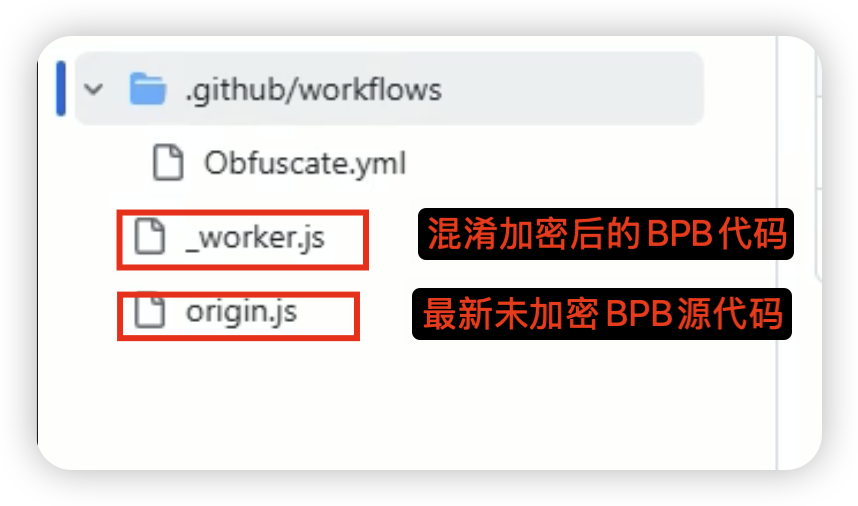
- GitHub 仓库通过
Obfuscate.yml会自动下载最新的 BPB 源代码,并执行混淆 origin.js:最新未加密的 BPB 源代码_worker.js:混淆后的个人专属 BPB 代码
三、Cloudflare 部署
1. 登录 Cloudflare,创建 Pages 部署
2. 绑定自定义域名(可选)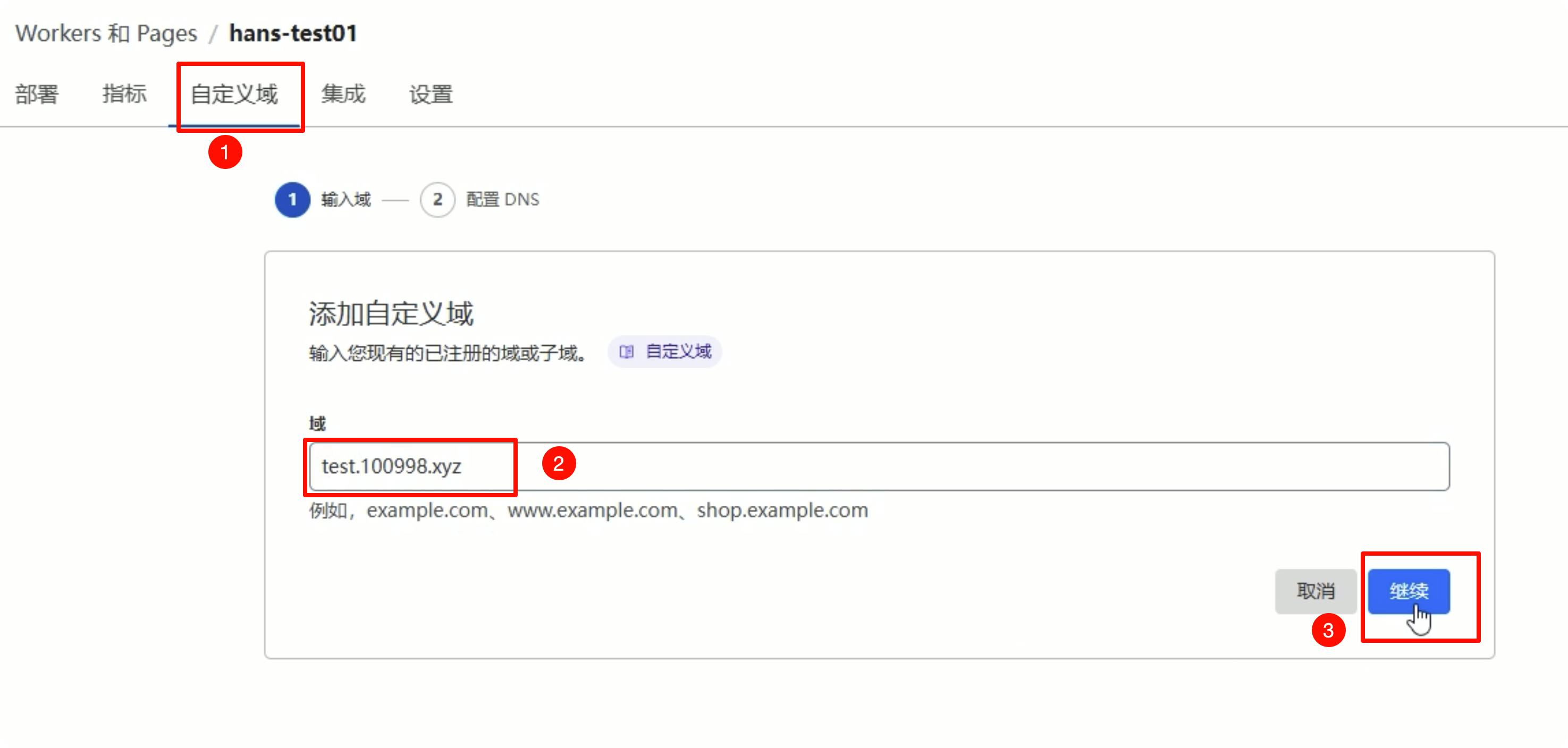
- 在 Pages 项目的
自定义域选项卡,点击设置自定义域。
3. 设置变量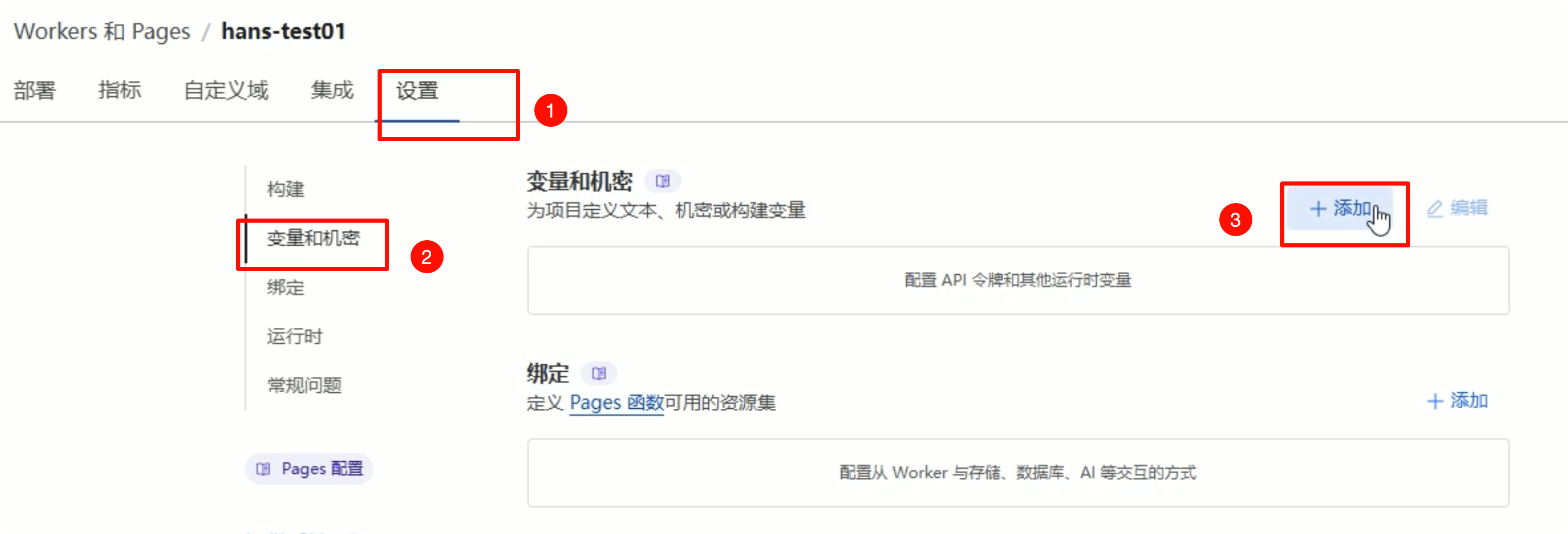
部署成功后,在 Pages 项目界面点击 设置 -> 变量和机密,添加以下变量:
- UUID:使用 UUID 生成器 随机生成一个新的 UUID。
- PROXYIP:填写代理 IP 地址,可从 随机代理 IP 站点 获取,或使用优选域名(例如
cdn-b100.xn--b6gac.eu.org)。 - TR_PASS:填写一个复杂字符串,作为密码。
4. 绑定 KV 命名空间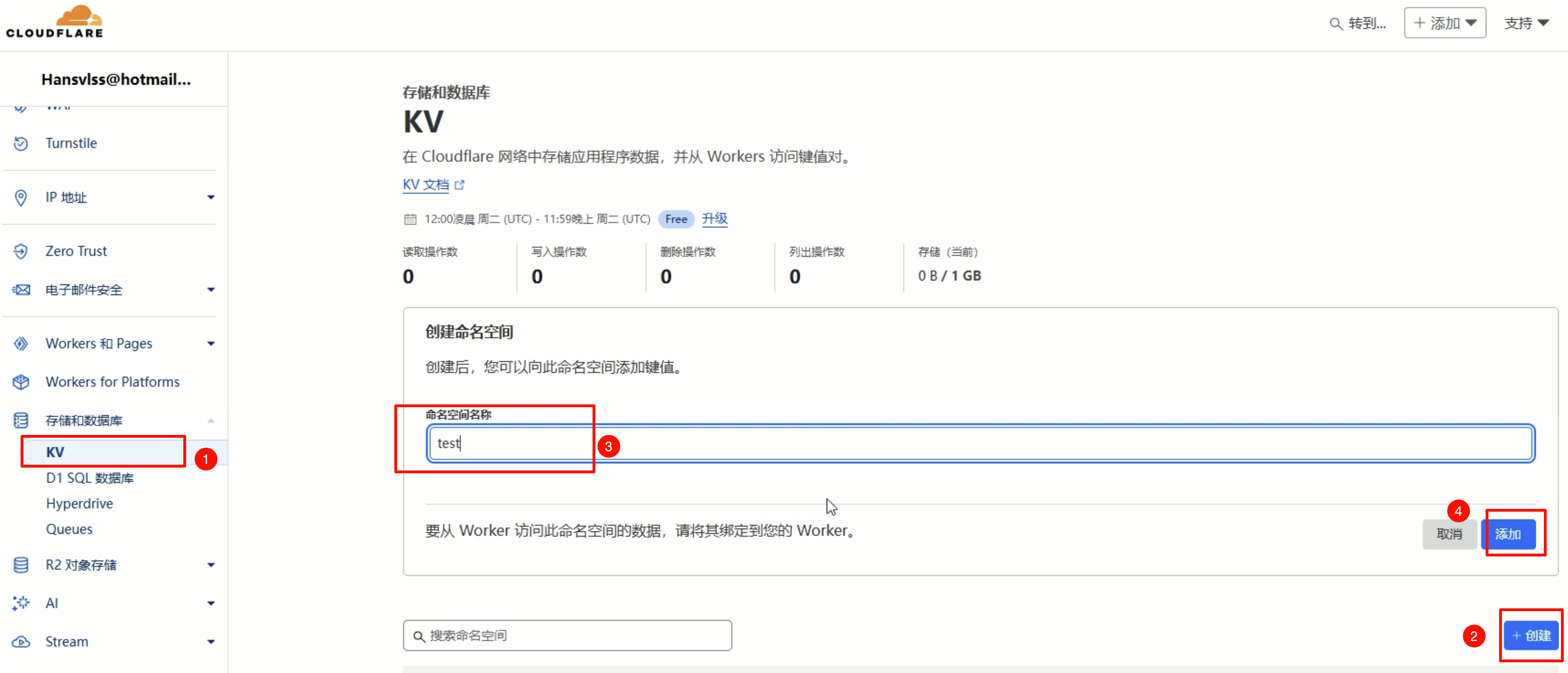
创建 KV:点击左侧
存储和数据库,再选择KV,然后创建一个新的 KV 命名空间注:名称自定义但不能包含“bpb”
绑定 KV:回到创建的 Pages 界面。点击 设置 -> 【绑定】,点击添加,选择添加 KV 命名空间
注:变量名称只能填写“kv”(小写)
5. 重试部署 Pages
- 返回 Pages 项目,找到右侧
...,点击重试部署
四、BPB 面板设置
1. 验证部署是否成功
- 打开浏览器输入:https://[自定义域名]或者你的项目地址,后面加上
/panel,检查是否能正常访问BPB面板
2. 修改 BPB 面板密码
- 第一次打开 BPB 面板会提示修改密码,请设置一个复杂密码,避免被盗用
3. 配置 BPB 面板参数
FakeDNS:设置
enableProxy IPs / Domains:填写 IP 或者域名,PROXYIP 获取地址:点击访问
Clean IPs / Domains:优秀 IP 软件下载【点击下面 Download Scanner】 | 在线优选 IP:点击访问
TLS 端口:需要使用的端口打勾就可以,默认是 443 端口
ROUTING RULES:Bypass xxx是指 xxx 不走代理(直连访问)| Block xxx是指 xxx 被屏蔽访问(无法访问)
- Bypass LAN:绕过本地局域网
- Block Ads:屏蔽广告网址
- Bypass Iran:绕过伊朗
- Block Porn:屏蔽颜色网站
- Bypass China:绕过中国大陆
- Block QUIC:屏蔽 QUIC 协议
- Bypass Russia:绕过俄罗斯
- CUSTOM RULES:除了上面预设的规则外,你可以在这里自定义一些需要直连(Bypass)和屏蔽(Block)的 IP 地址/网站。
4. 保存设置
- 点击 APPLY SETTINGS 保存 BPB 面板配置
五、VPN 节点部署完成
1. 导出节点订阅链接
- 根据你所使用的代理软件,点击对应的 COPY SUB 按钮,复制 BPB 面板生成的订阅链接。
2. V2rayN 客户端导入节点订阅链接并使用
- 打开 V2rayN,进入【订阅分组】->【订阅分组设置】->【添加】,将订阅链接粘贴进去
- 点击【订阅分组】->【更新全部订阅(不通过代理)】,获取最新节点信息
- 测试节点延迟,确认节点有效后,开启系统代理,即可使用 VPN
现在 BPB 面板 VPN 部署全部结束,通过以上步骤,你可以利用 Cloudflare 和 BPB Panel 搭建一个永久免费 VPN,同时通过对 BPB 源代码进行加密混淆生成专属混淆代码,成功绕过 Cloudflare 的审查,解决 1101 报错问题,本期教程不仅支持 singbox-core 和 xray-core 等跨平台客户端等配置,还实现了永久免费节点订阅,满足大多数用户的使用需求,大家可以一起部署折腾,有什么问题,请在评论区留言,一起研究学习.
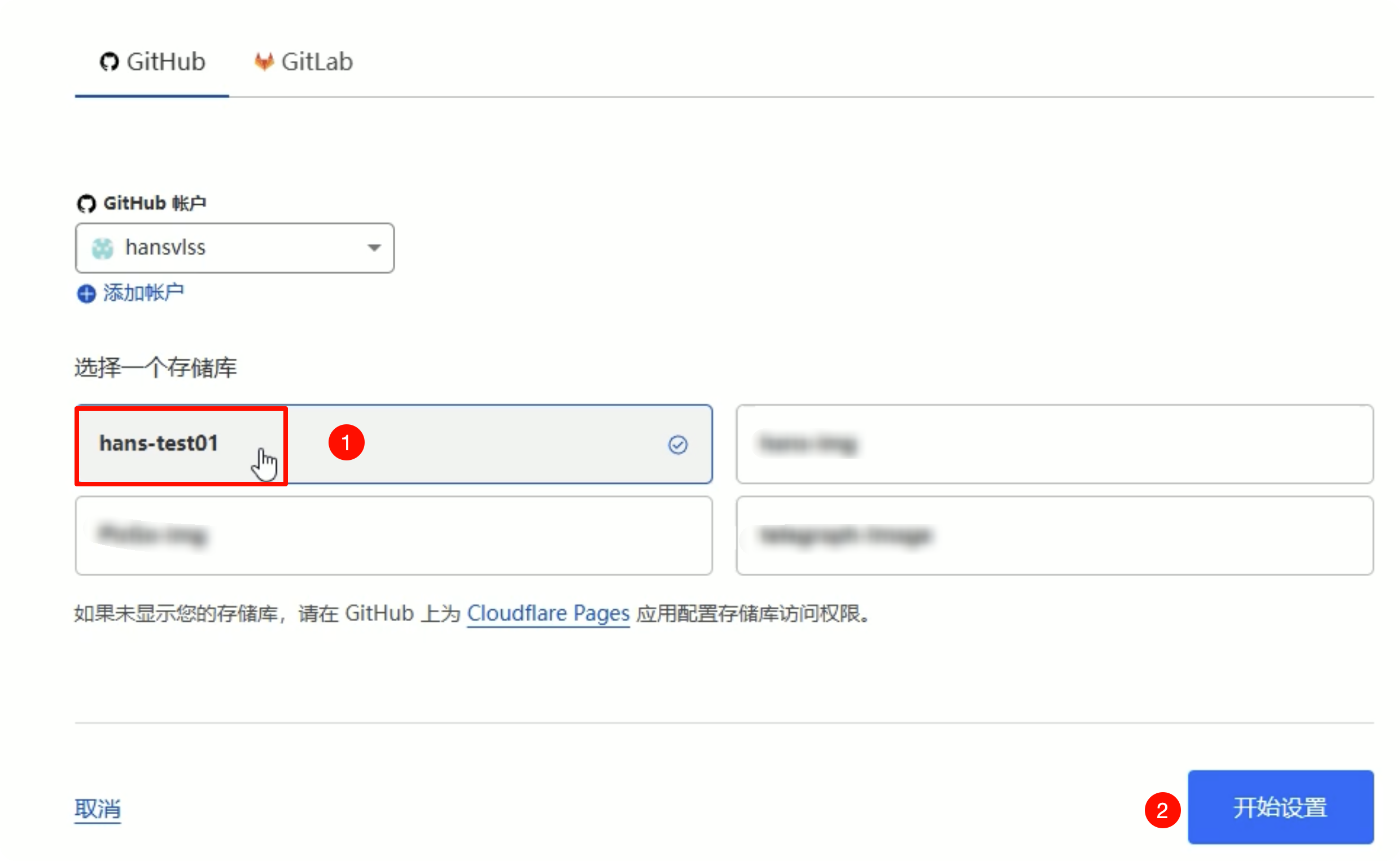
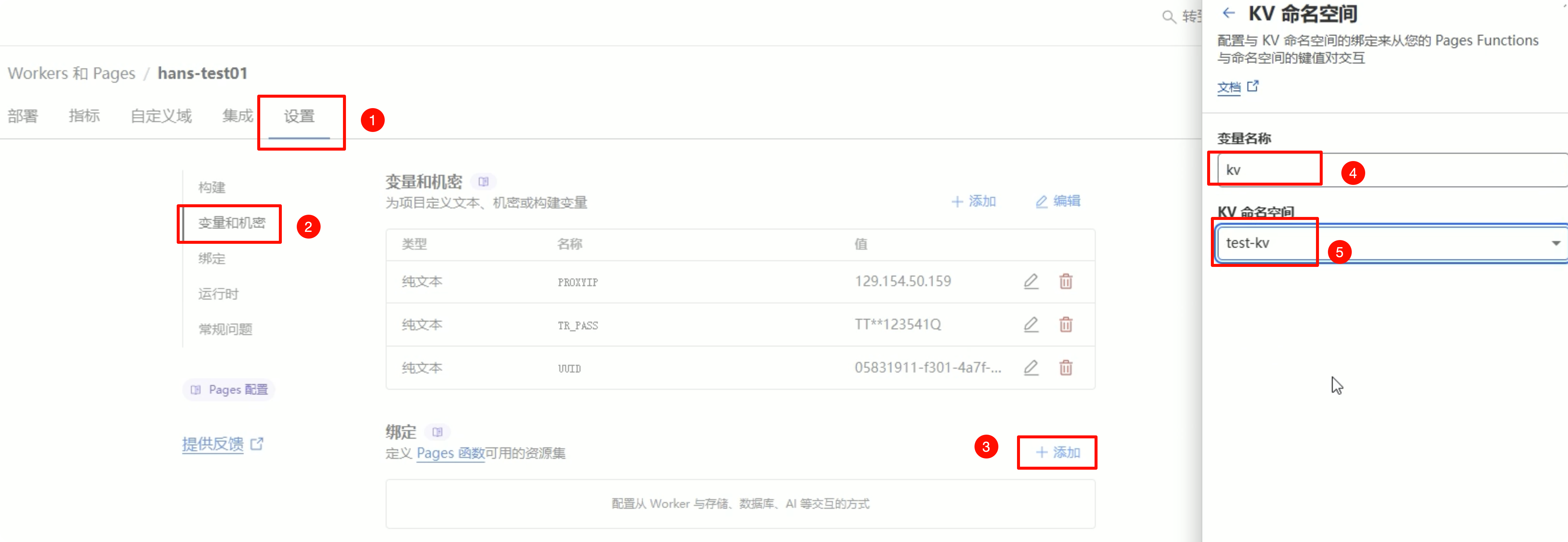
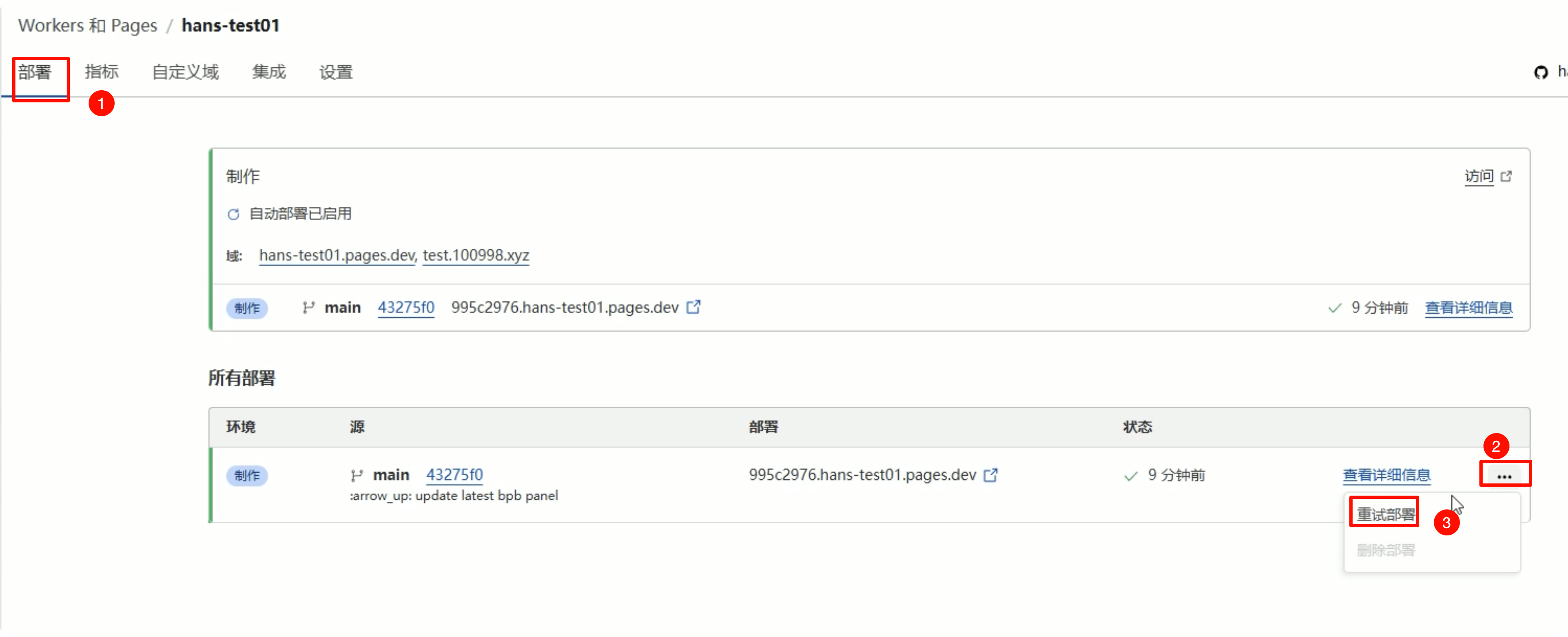
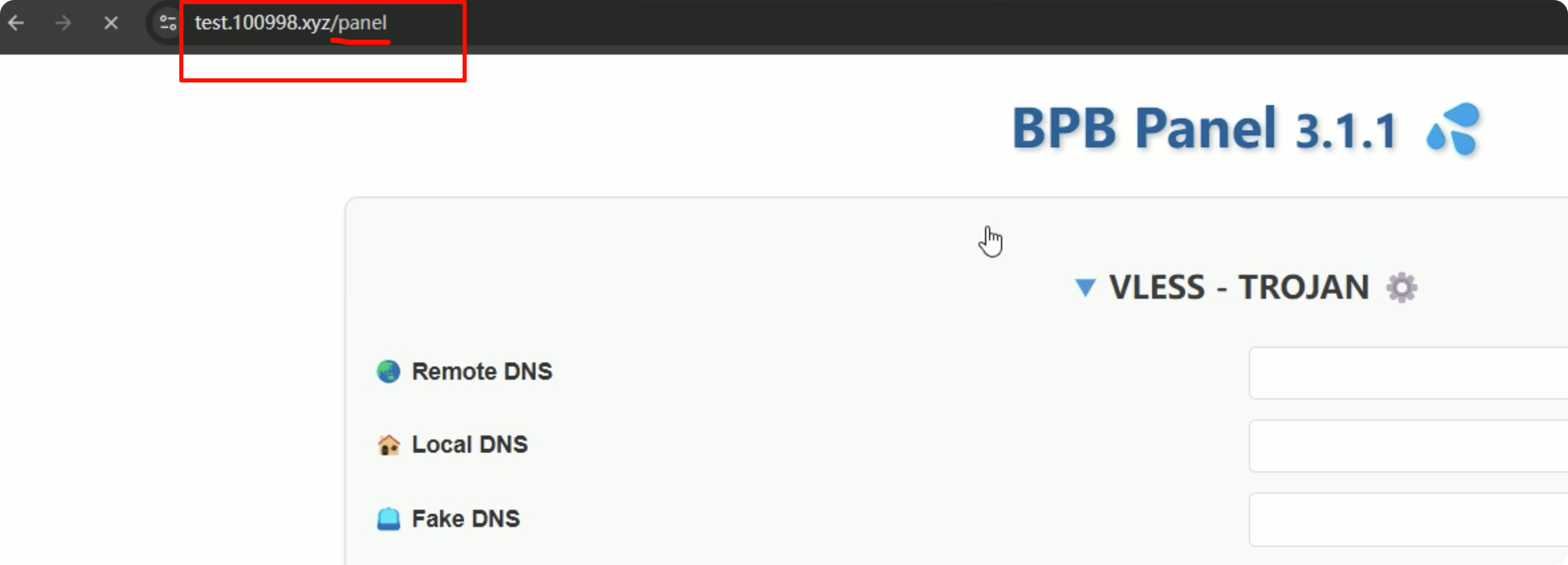
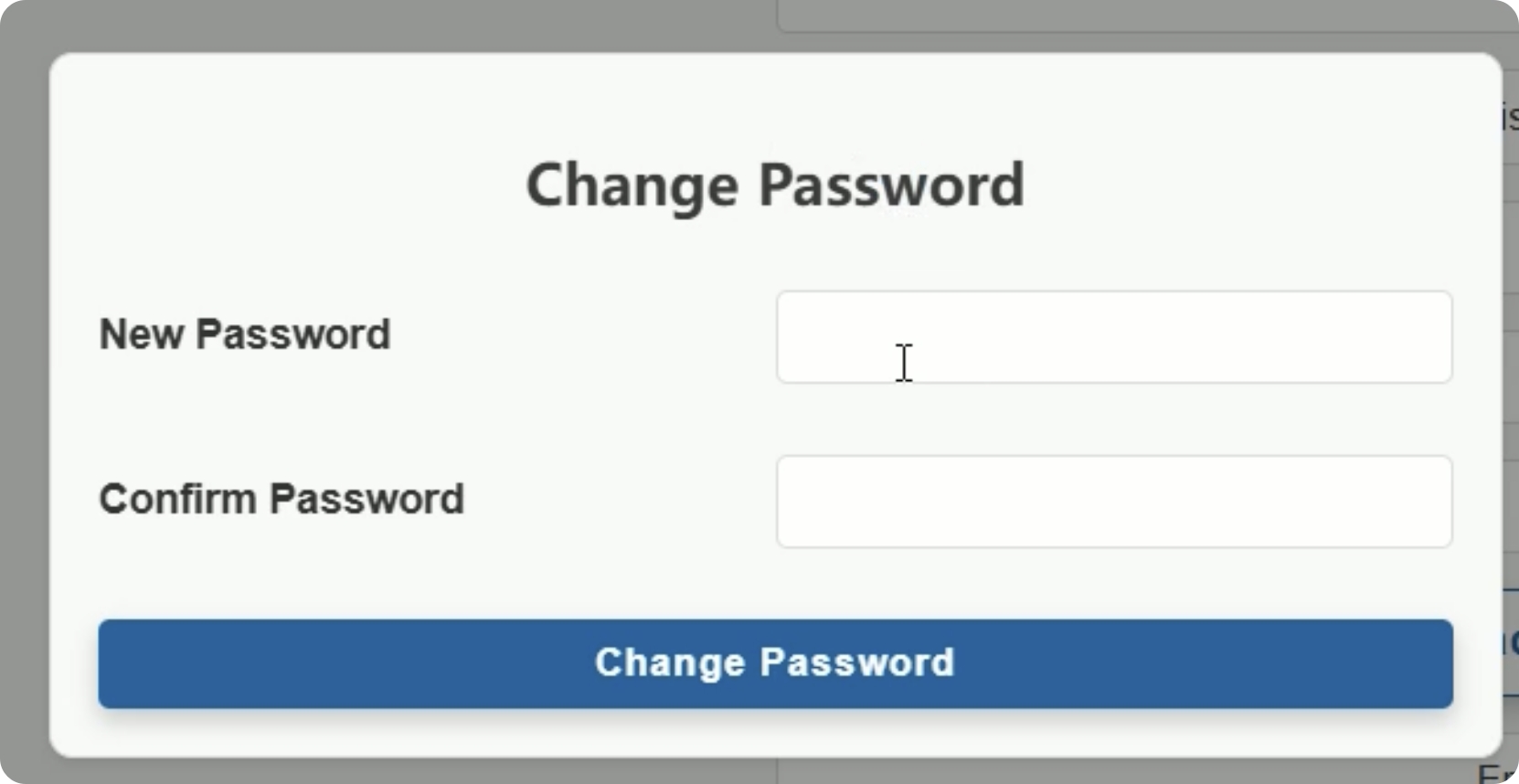
评论
发表评论